Πώς να χρησιμοποιήσετε το FaceTime στο Android;

Τέλος, η Apple επιτρέπει επίσης στους χρήστες συσκευών Android να χρησιμοποιούν το FaceTime.

Έχετε βαρεθεί τα emoji και τα φίλτρα με ένα πάτημα; Η Apple προσφέρει έναν νέο τρόπο συμμετοχής στις εικονικές συναντήσεις πρόσωπο με πρόσωπο - μέσω αντιδράσεων. Μπορείτε να χρησιμοποιήσετε διαφορετικές χειρονομίες για να ενεργοποιήσετε εφέ επαυξημένης πραγματικότητας στο FaceTime και σε άλλες εφαρμογές βιντεοκλήσεων.
Ας δούμε ποιες είναι οι αντιδράσεις, ποιος μπορεί να τις χρησιμοποιήσει και όλες τις διαθέσιμες χειρονομίες. Είτε χρησιμοποιείτε iPhone, iPad ή Mac, το παρακάτω άρθρο μπορεί να σας βοηθήσει.
Τι είναι τα Reactions και ποιες συσκευές τα υποστηρίζουν;
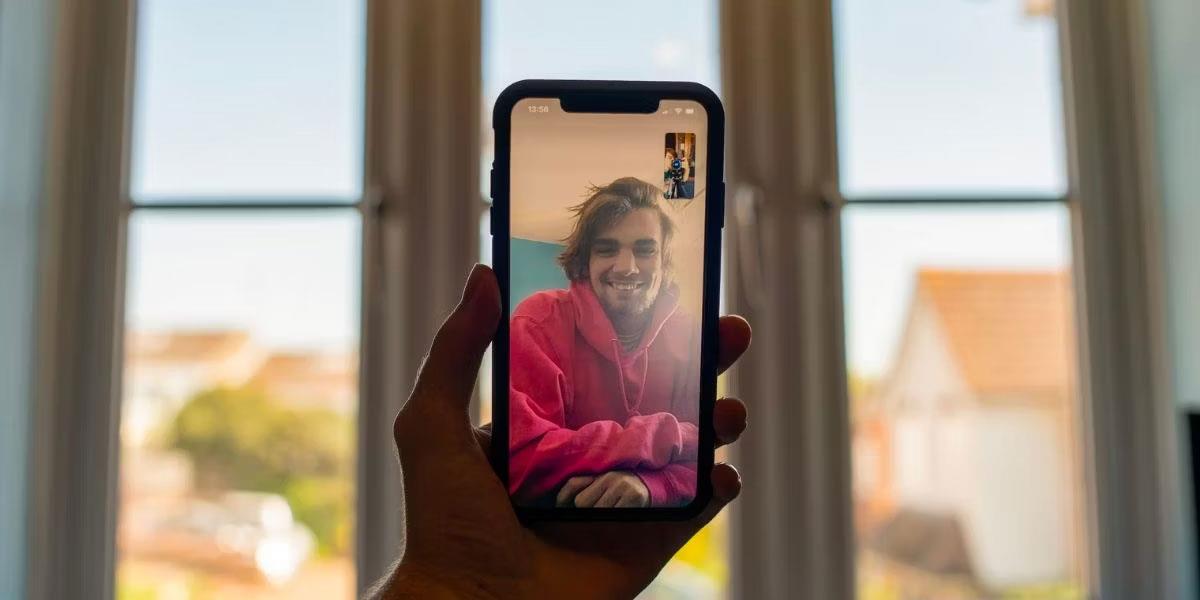
Οι αντιδράσεις είναι εφέ επαυξημένης πραγματικότητας που ενεργοποιούνται από συγκεκριμένες χειρονομίες. Εμφανίζονται κατά τη βιντεοκλήση σας όταν η κάμερα ανιχνεύει αυτές τις χειρονομίες. Το Reaction είναι ένα από τα εντυπωσιακά εφέ που μπορείτε να χρησιμοποιήσετε στο FaceTime, αλλά λειτουργούν και σε άλλες εφαρμογές όπως το WhatsApp και το Google Meet .
Για να χρησιμοποιήσετε αντιδράσεις χειρονομίας, χρειάζεστε μία από τις ακόλουθες συσκευές που εκτελούν τουλάχιστον iOS 17, iPadOS 17 ή macOS Sonoma:
Γενικά, χρειάζεστε ένα iPhone ή iPad εξοπλισμένο με τσιπ A14 Bionic ή νεότερο επεξεργαστή για να δοκιμάσετε την αντίδραση. Εάν το Mac σας διαθέτει τσιπ Intel, μπορείτε να χρησιμοποιήσετε ένα υποστηριζόμενο iPhone ως κάμερα web για να το χρησιμοποιήσετε για σχόλια κατά τη διάρκεια βιντεοκλήσεων.
Ποιος μπορεί να δει αντιδράσεις κατά τη διάρκεια βιντεοκλήσεων;
Ενώ η συσκευή σας πρέπει να πληροί τα παραπάνω κριτήρια για να χρησιμοποιεί αντιδράσεις χειρονομίας, δεν απαιτείται συμβατή συσκευή εάν ο χρήστης θέλει απλώς να δει αντιδράσεις που προστέθηκαν από άλλο μέρος στη βιντεοκλήση.
Αυτό σημαίνει ότι ακόμα κι αν η οικογένεια ή οι φίλοι σας χρησιμοποιούν συσκευές Android ή iPhone που εκτελούνται σε iOS 16 ή προγενέστερη έκδοση, μπορούν να δουν τα εφέ 3D που είναι ενεργοποιημένα στο τέλος σας.
Χρησιμοποιήστε αυτές τις χειρονομίες για να πυροδοτήσετε αντιδράσεις κατά τη διάρκεια των βιντεοκλήσεων σας.
Τώρα, ας δούμε 8 αντιδράσεις που μπορείτε να ενεργοποιήσετε με κινήσεις χεριών. Οι τύποι χειρονομιών είναι οι ίδιοι για iPhone, iPad και Mac.
Το Reaction είναι ενεργοποιημένο από προεπιλογή, επομένως το μόνο που χρειάζεται να κάνετε είναι να εκτελέσετε μία από τις παρακάτω χειρονομίες για να εμφανιστεί το εφέ επαυξημένης πραγματικότητας.
1. Καρδιά
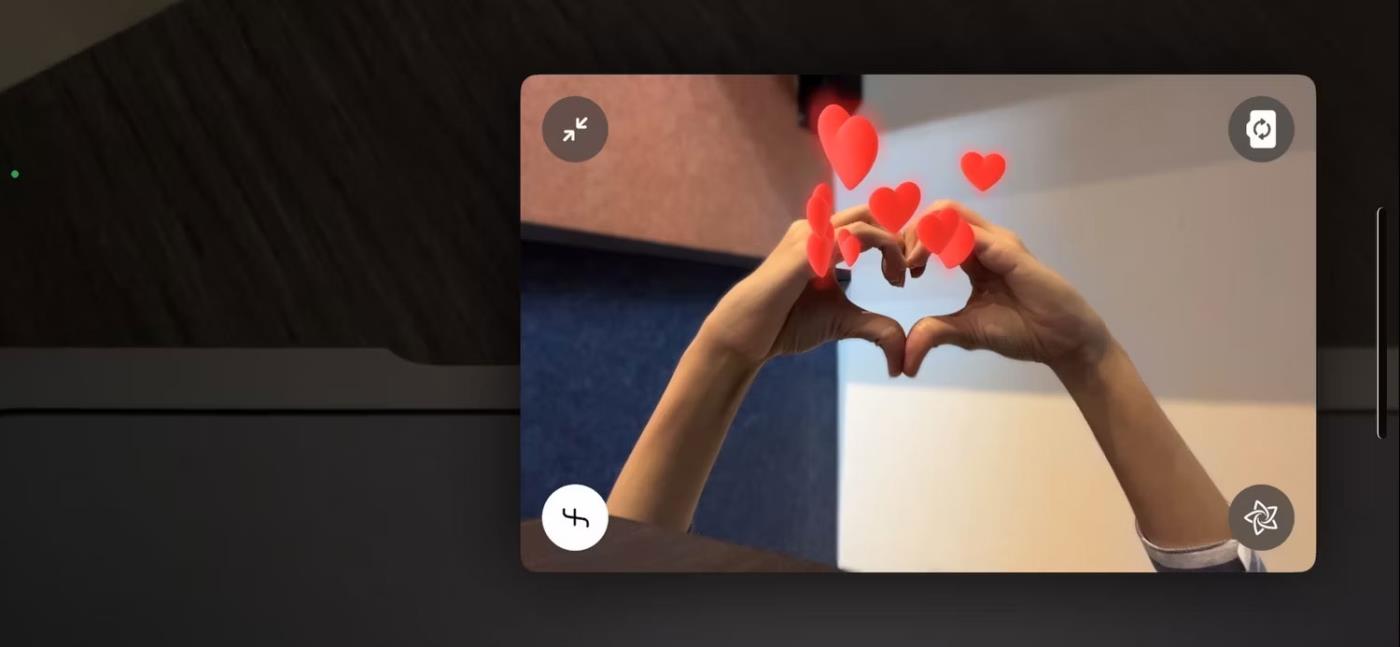
Καρδιά αντίδρασης στο iPhone
Οι καρδιές αντίδρασης είναι ένας αξιολάτρευτος τρόπος για να χαιρετήσετε ένα μέλος της οικογένειας, στενό φίλο ή σύντροφο σε μια βιντεοκλήση. Είναι επίσης ένας πιο εκφραστικός τρόπος για να πείτε αντίο όταν τερματίζετε μια κλήση.
Χρησιμοποιήστε και τα δύο χέρια για να σχηματίσετε ένα σχήμα καρδιάς. Ανάμεσα στα χέρια σας, μια σειρά από κόκκινες καρδιές θα εμφανιστούν αργά και θα πετάξουν μακριά.
2. Μπράβο
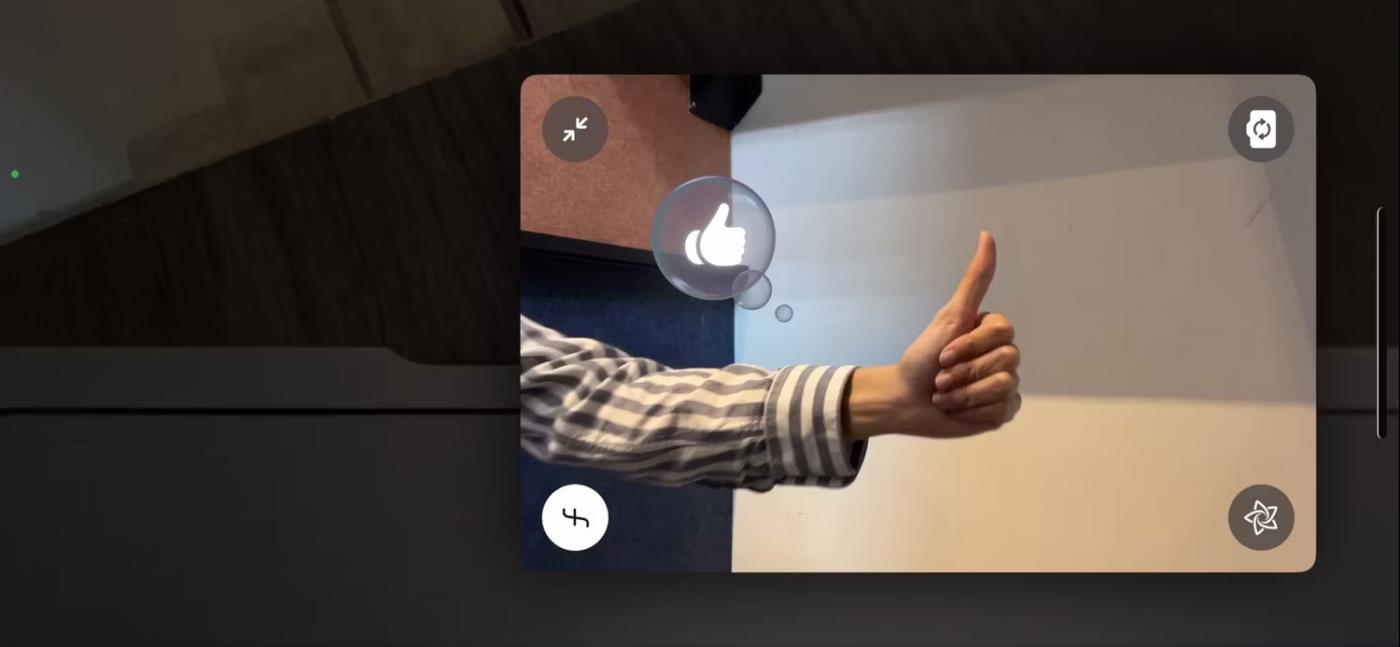
Reaction likes στο iPhone
Με αυτήν την αντίδραση, μπορείτε να πατήσετε το κουμπί "μου αρέσει" εάν κάποιος μοιραστεί μια καλή ιδέα ή πρόταση.
Απλώς δώστε ένα μπράβο. Ένα τρισδιάστατο εικονίδιο, που περιέχεται σε ένα συννεφάκι σκέψης παρόμοιο με ένα εικονίδιο κοινωνικού δικτύου, θα εμφανιστεί ακριβώς δίπλα στο συννεφάκι σκέψης σας.
3. Πυροτεχνήματα
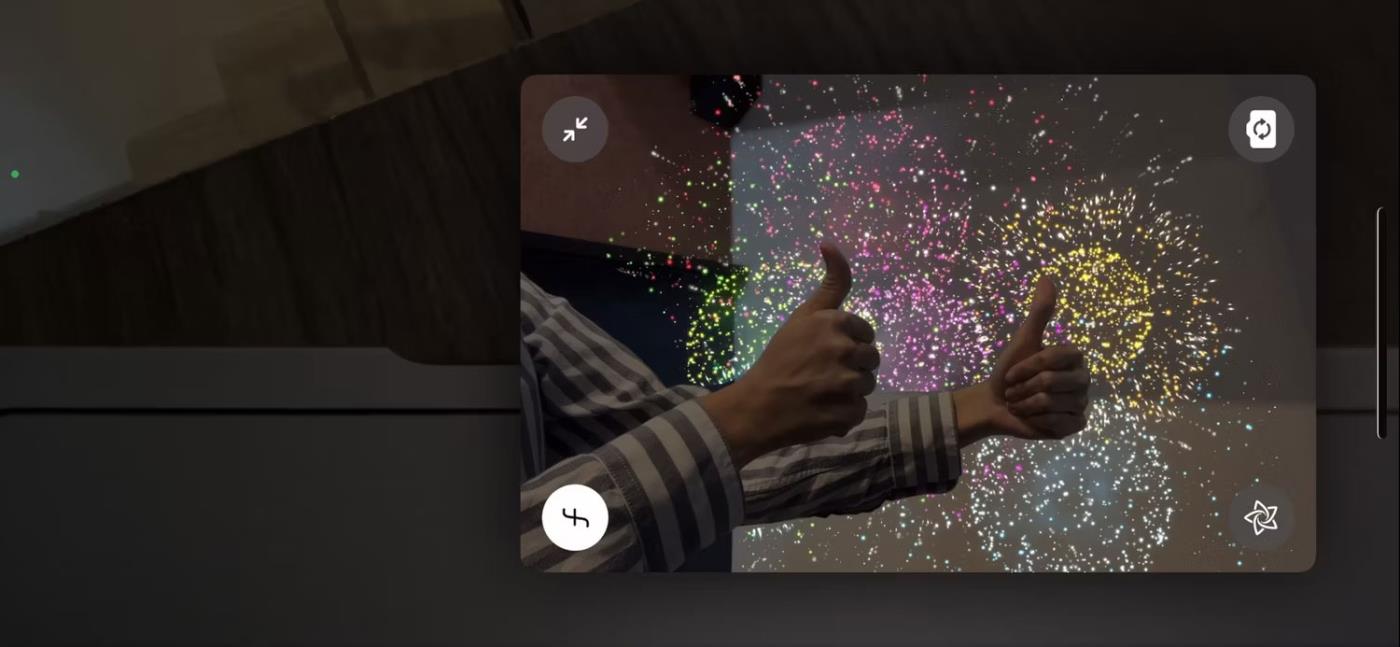
Σηκώστε δύο αντίχειρες για να ενεργοποιήσετε την αντίδραση πυροτεχνημάτων του iPhone
Τα πυροτεχνήματα αντίδρασης είναι μια εξαιρετική επιλογή για εορταστικές περιστάσεις. Μπορείτε επίσης να το χρησιμοποιήσετε με υπερβολικό, χιουμοριστικό τρόπο όταν κάνετε κομπλιμέντα.
Δώστε δύο αντίχειρες ταυτόχρονα. Η οθόνη σας θα γίνει πιο σκοτεινή, ώστε να εμφανίζονται πολύχρωμα πυροτεχνήματα.
4. Αντίχειρες κάτω
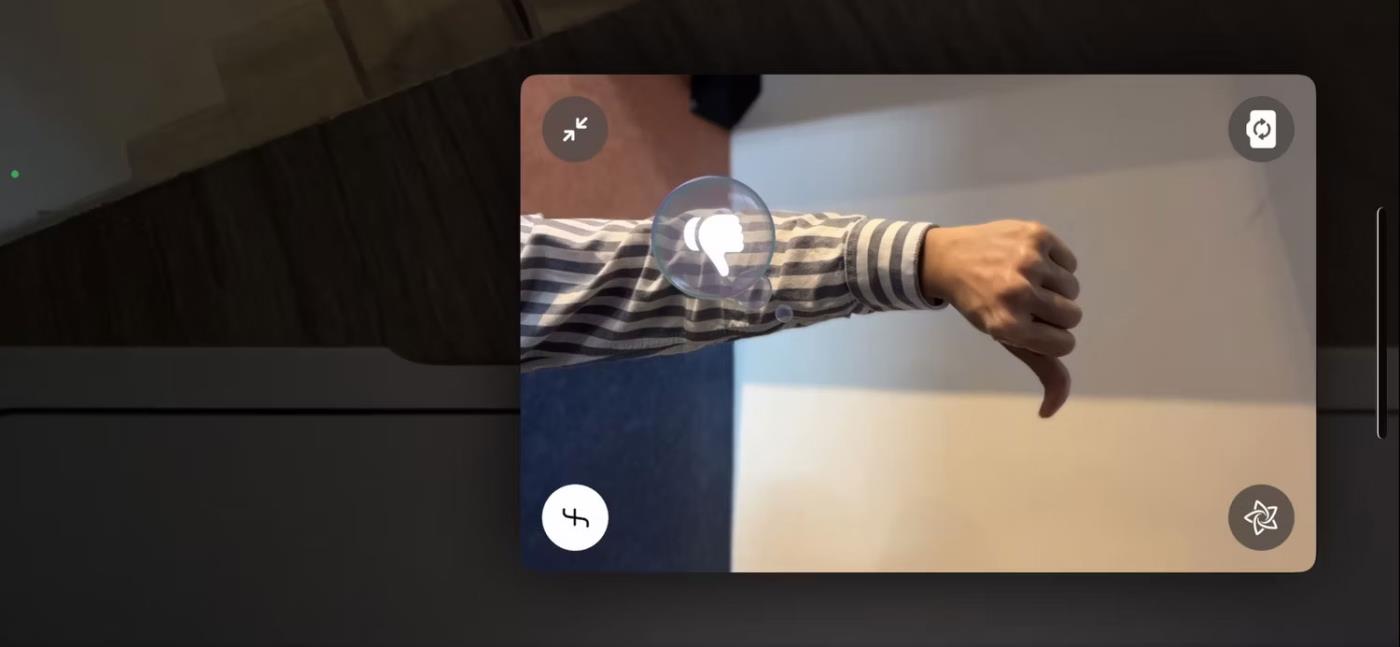
Αντίδραση αντιπάθεια του iPhone
Κάτι δεν λειτουργεί ή δεν σας αρέσει; Αυτή η αντίδραση σας επιτρέπει να δώσετε ένα «μπράβο» για να εκφράσετε τη διαφωνία σας.
Για να το ενεργοποιήσετε, κρατήστε τον αντίχειρα προς τα κάτω. Το τρισδιάστατο εφέ μοιάζει με το ίδιο εικονίδιο, αλλά είναι ανεστραμμένο.
5. Βροχή
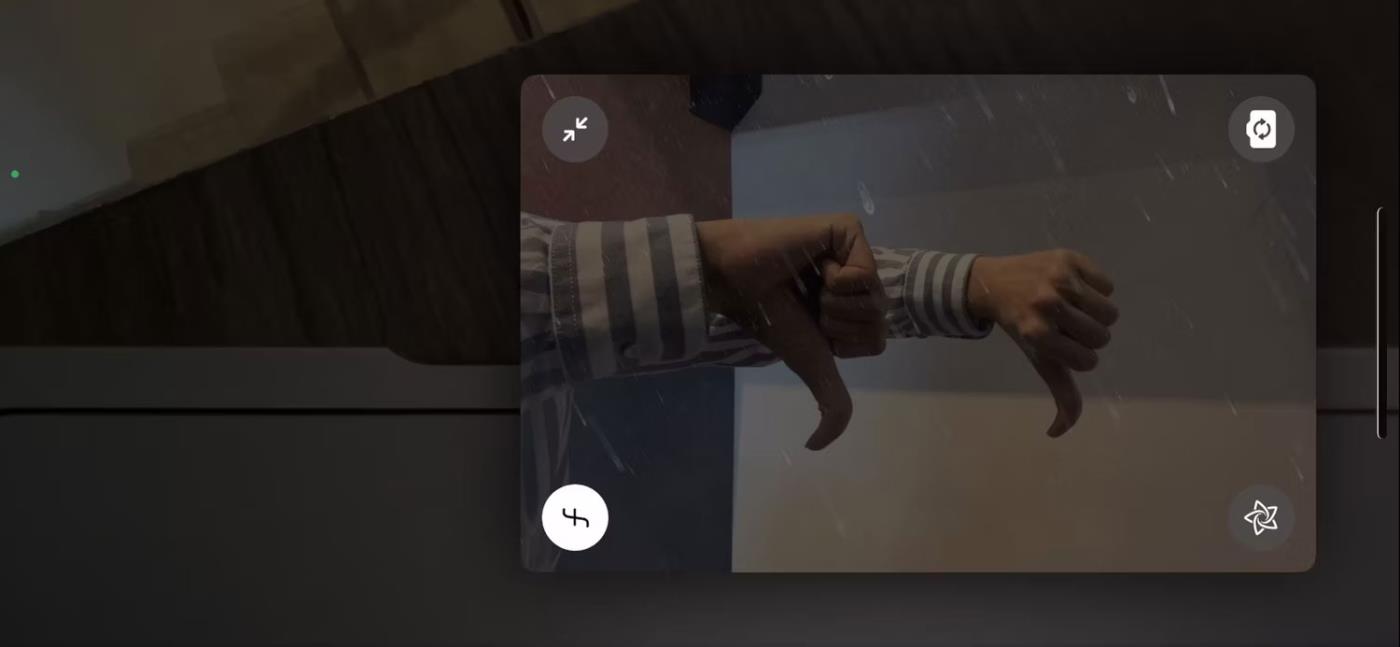
Δύο αντίχειρες δείχνουν προς τα κάτω για να ενεργοποιήσετε την αντίδραση βροχής του iPhone
Κατά τη διάρκεια μιας βιντεοκλήσης, η αντίδραση της βροχής δείχνει απογοήτευση, θυμό ή κόπωση, βοηθώντας σας να τονίσετε λιγότερο από ιδανικές καταστάσεις.
Κρατήστε ψηλά δύο αντίχειρες ταυτόχρονα για να γεμίσει μια καταιγίδα την οθόνη σας.
6. Μπαλόνια
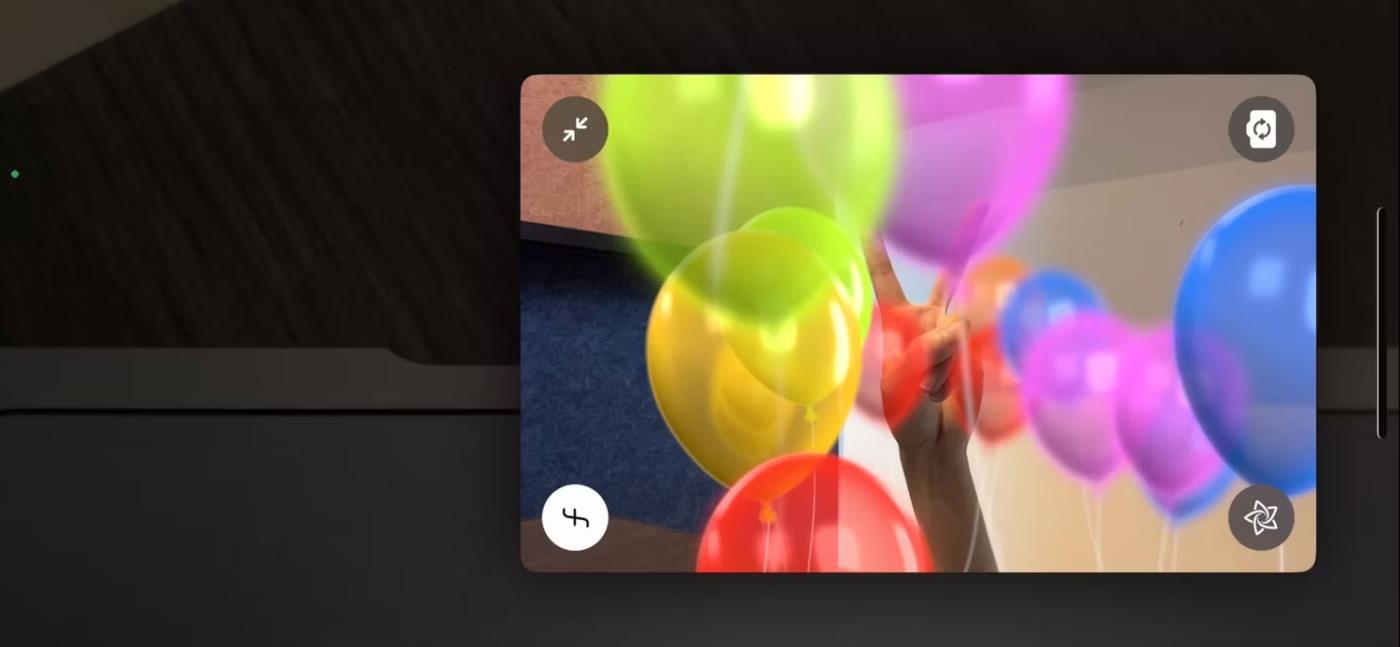
Ενεργοποιήστε την αντίδραση μπαλονιού στο iPhone
Παρόμοια με τα πυροτεχνήματα, μπορείτε να χρησιμοποιήσετε μπαλόνια αντίδρασης για θετικές εορταστικές εκδηλώσεις. Είναι επίσης κατάλληλο για γενέθλια και άλλα εικονικά πάρτι.
Κάντε μια χειρονομία νίκης (σηκώστε 2 δάχτυλα για να σχηματίσετε ένα V) και δείτε έντονα χρώματα μπαλόνια διαφόρων μεγεθών να υψώνονται γύρω σας
7. Μπουκαμβίλια
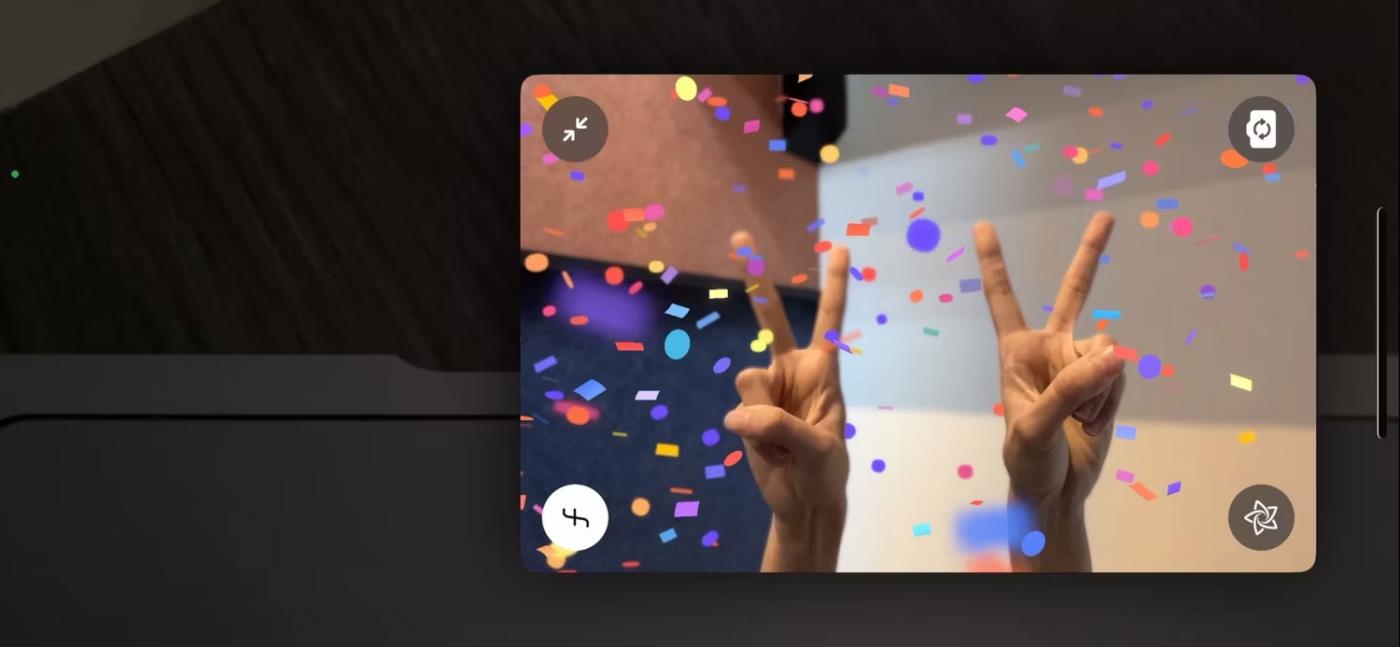
Ενεργοποιήστε την αντίδραση κομφετί στο iPhone
Αυτή είναι μια άλλη εορταστική αντίδραση. Κάντε μια κίνηση νίκης και με τα δύο χέρια για να πέσει το κομφετί.
8. Λέιζερ
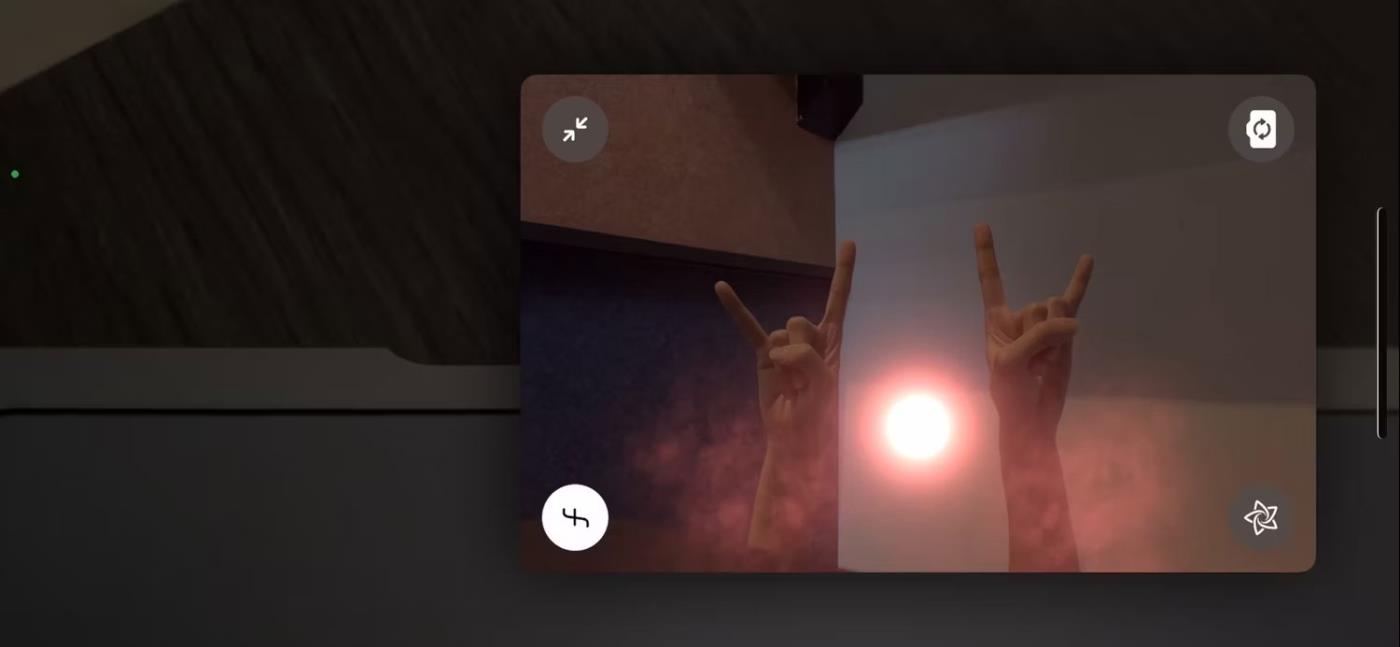
Αντίδραση λέιζερ στο iPhone
Το Final Reaction έρχεται σε δύο ενδιαφέρουσες εκδόσεις. Μερικές φορές θα δείτε μια μπάλα λέιζερ με εφέ καπνού. Άλλες φορές, θα εκπέμπονται ακτίνες λέιζερ γύρω σας.
Για να ενεργοποιήσετε οποιοδήποτε από τα δύο, δημιουργήστε ένα σύμβολο Rock και με τα δύο χέρια.
Τέλος, η Apple επιτρέπει επίσης στους χρήστες συσκευών Android να χρησιμοποιούν το FaceTime.
Η Apple στο iOS 15 κάνει μεγάλες αλλαγές στην εφαρμογή FaceTime, εισάγοντας μια σειρά από νέες δυνατότητες που μετατρέπουν το FaceTime σε κόμβο αλληλεπίδρασης με φίλους, οικογένεια, συναδέλφους κ.λπ.
Η Apple σάς επιτρέπει πλέον να προσκαλείτε άτομα να συμμετάσχουν σε μια κλήση FaceTime κοινοποιώντας τον σύνδεσμο της κλήσης.
Μπορείτε εύκολα να ελέγξετε τη λίστα με τους αποκλεισμένους αριθμούς τηλεφώνου στο iPhone σας χρησιμοποιώντας τις εφαρμογές Τηλέφωνο, Μηνύματα και FaceTime.
Μπορείτε να χρησιμοποιήσετε διαφορετικές χειρονομίες για να ενεργοποιήσετε εφέ επαυξημένης πραγματικότητας στο FaceTime και σε άλλες εφαρμογές βιντεοκλήσεων.
Το Sound Check είναι μια μικρή αλλά αρκετά χρήσιμη λειτουργία στα τηλέφωνα iPhone.
Η εφαρμογή Φωτογραφίες στο iPhone διαθέτει μια λειτουργία αναμνήσεων που δημιουργεί συλλογές φωτογραφιών και βίντεο με μουσική σαν ταινία.
Η Apple Music έχει μεγαλώσει εξαιρετικά από τότε που κυκλοφόρησε για πρώτη φορά το 2015. Μέχρι σήμερα, είναι η δεύτερη μεγαλύτερη πλατφόρμα ροής μουσικής επί πληρωμή στον κόσμο μετά το Spotify. Εκτός από τα μουσικά άλμπουμ, το Apple Music φιλοξενεί επίσης χιλιάδες μουσικά βίντεο, ραδιοφωνικούς σταθμούς 24/7 και πολλές άλλες υπηρεσίες.
Εάν θέλετε μουσική υπόκρουση στα βίντεό σας, ή πιο συγκεκριμένα, ηχογραφήστε το τραγούδι που παίζει ως μουσική υπόκρουση του βίντεο, υπάρχει μια εξαιρετικά εύκολη λύση.
Αν και το iPhone περιλαμβάνει μια ενσωματωμένη εφαρμογή Weather, μερικές φορές δεν παρέχει αρκετά λεπτομερή δεδομένα. Αν θέλετε να προσθέσετε κάτι, υπάρχουν πολλές επιλογές στο App Store.
Εκτός από την κοινή χρήση φωτογραφιών από άλμπουμ, οι χρήστες μπορούν να προσθέσουν φωτογραφίες σε κοινόχρηστα άλμπουμ στο iPhone. Μπορείτε να προσθέσετε αυτόματα φωτογραφίες σε κοινόχρηστα άλμπουμ χωρίς να χρειάζεται να εργαστείτε ξανά από το άλμπουμ.
Υπάρχουν δύο πιο γρήγοροι και απλοί τρόποι για να ρυθμίσετε μια αντίστροφη μέτρηση/χρονομετρητή στη συσκευή σας Apple.
Το App Store περιέχει χιλιάδες εξαιρετικές εφαρμογές που δεν έχετε δοκιμάσει ακόμα. Οι όροι κύριας αναζήτησης μπορεί να μην είναι χρήσιμοι αν θέλετε να ανακαλύψετε μοναδικές εφαρμογές και δεν είναι διασκεδαστικό να ξεκινήσετε την ατελείωτη κύλιση με τυχαίες λέξεις-κλειδιά.
Το Blur Video είναι μια εφαρμογή που θολώνει σκηνές ή οποιοδήποτε περιεχόμενο θέλετε στο τηλέφωνό σας, για να μας βοηθήσει να αποκτήσουμε την εικόνα που μας αρέσει.
Αυτό το άρθρο θα σας καθοδηγήσει πώς να εγκαταστήσετε το Google Chrome ως το προεπιλεγμένο πρόγραμμα περιήγησης στο iOS 14.












